1.简介
交叉表,也叫交叉报表,是行、列方向都有分组的报表。如下图,对于每一段路程的报价,我们都是根据始发站和目的地来确定的。
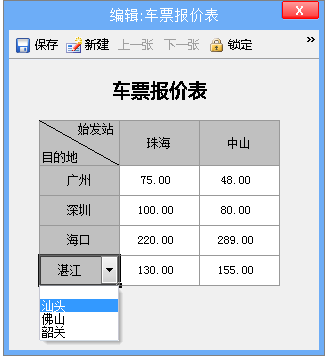
2.定义交叉表
我们以“车票报价表”交叉表为例进行讲解。
①设计交叉表的模板样式如下图,有行标题和列标题。
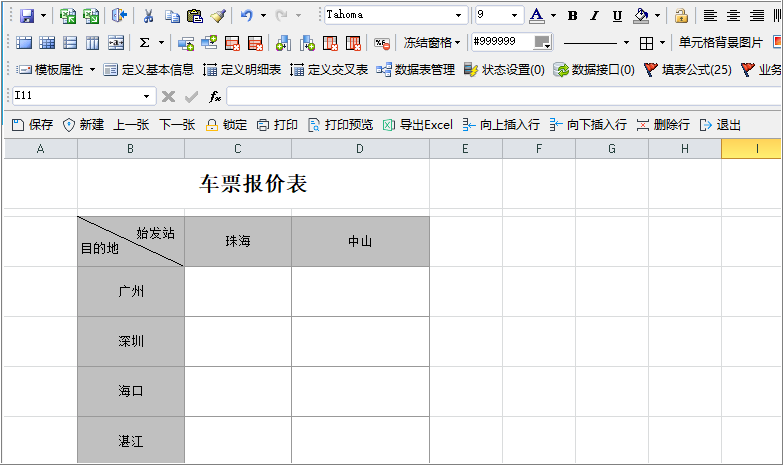
②选中数值区(除行标题和列标题之外需要填写数据的区域),在工具栏中单击【定义交叉表】或者鼠标右键选择【定义交叉表】菜单,打开“数据项设置”对话框。
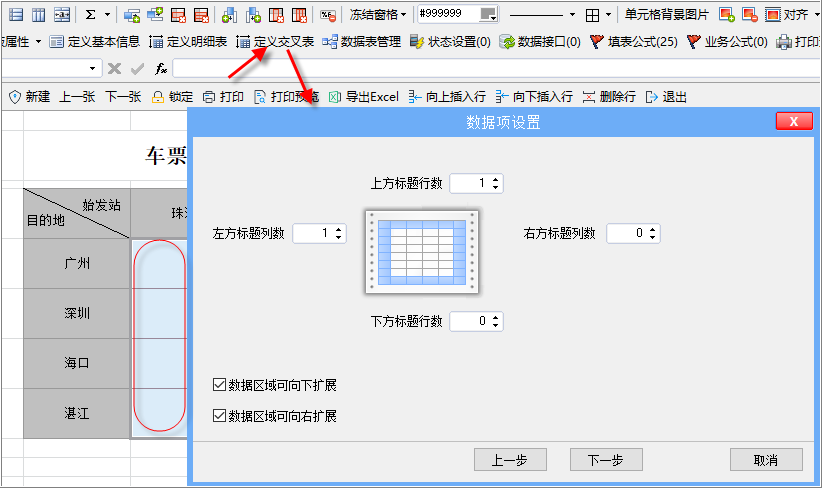
③数据项设置。设置标题的行列数和扩展区域,一般使用默认数值即可。
a.设置标题的行列数:可设置上方、下方的标题行数和左方、右方的标题列数,下图中上方标题行数为1,左侧标题列数也为1;
b.设置扩展区域:当交叉表在定义区域内的数值填写完后可扩展出新的行列。
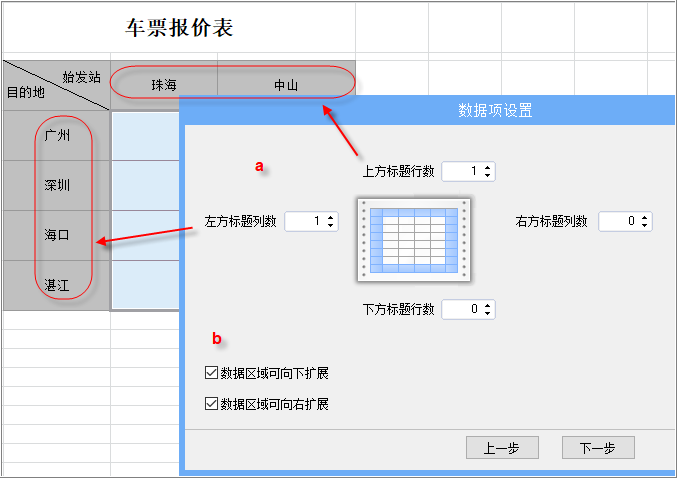
④设置表名。在一个模板中可设置多个明细表,可以是交叉表也可以是明细,为了便于数据项的管理,创建一个明细表用于管理该明细中所有的数据项。也可使用默认的“表名”。
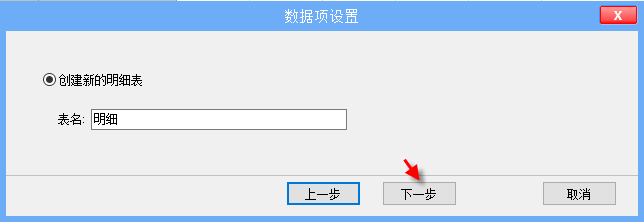
下图的模板中有3个明细表——节日明细、出勤明细、日历明细。其中“出勤明细”就是一个交叉表。
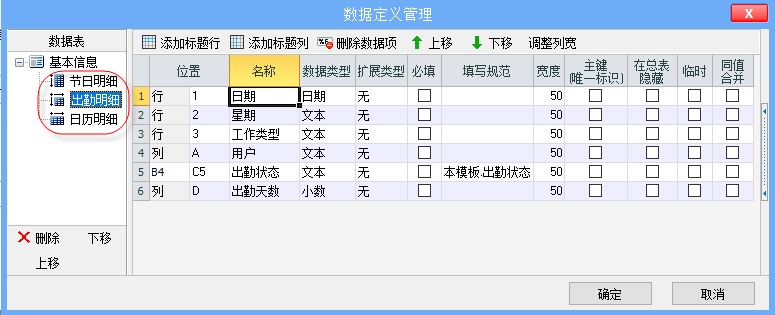
⑤定义交叉表的数据项。一般有三部分,分别是行标题、列标题、值区域,系统会默认给数据项命名,针对交叉表的标题数据项一般需要手动修改。
为了便于定义,可对照模板样式,选中其中一个数据项,模板样式中该数据项所在的区域,如下图,列标题数据项应该定义成“目的地”,行标题数据项定义成“始发站”,数值区域为空白区域,数据类型需要修改成“小数”。
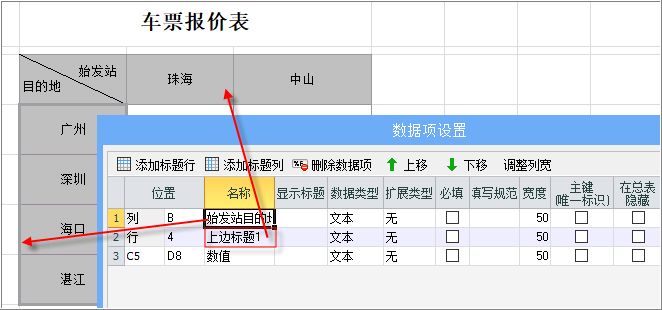
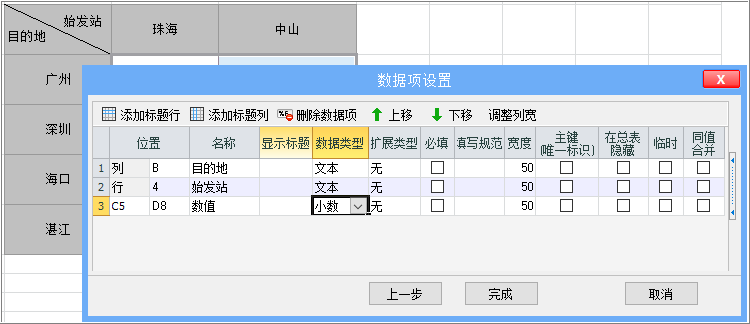
⑥使用效果。新建一张交叉表,并填写数值区域(若标题可修改,可将标题的单元格格式设置为下拉,若不可修改,可可单元格设置锁定)。
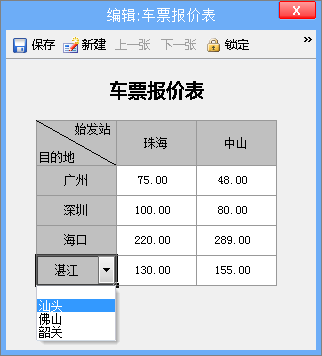
3.设置表头
对于交叉表,我们往往都需要表头以表明行列标题的意义。
①编辑表头单元格,表头分2行显示,第1行空格让文字显示靠右,接着按Alt + Enter回车键换行第2行直接填写文字;
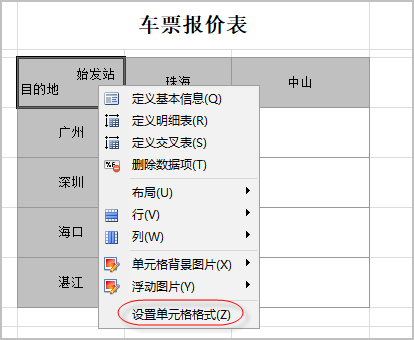
②给单元格添加斜边框。在单元格上右键选择“设置单元格格式”菜单,打开“边框”选项卡,选择中斜线,确定。
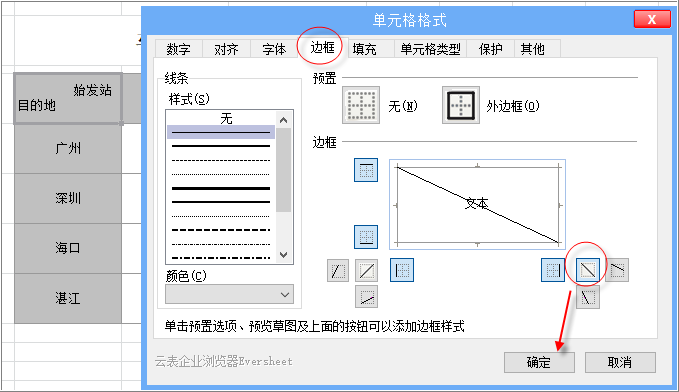
4.类型
根据交叉表中标题是在模板中设计好,还是根据数据自动生成可分为静态交叉表和动态交叉表
4.1 静态交叉表
静态交叉表,上例中“车票报价表”就是一个静态交叉表,交叉表的标题内容已在模板设计界面设置好。
4.2 动态交叉表
动态交叉表,设计模板时未定义交叉表的标题内容,后期使用使用填表公式和数据接口动态生成交叉表的标题内容,这类交叉表应用更广泛(详见
交叉表进阶),如下下图中日期和物料是动态插入到表单中。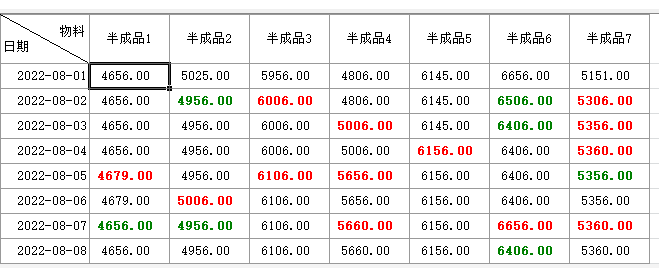
5.注意事项
①交叉表不能设置排序,切记!

